AndroidでYouTube Music Premiumを無料で入手する方法

知っておくべきこと
- ReVanced アプリ経由で Android で YouTube Music Premium を無料で入手できます。
- ReVanced アプリをインストールし、推奨される YouTube Music apk をダウンロードしてパッチを適用します。
- microG Services をインストールし、Google アカウントにログインします。これで YouTube Music Premium を無料で使用できるようになります。
プレミアム会員でない人にとって、YouTube Music で音楽を聴くことは広告の山を踏むようなものです。YouTube の一時停止広告の実験から判断すると、YouTube だけでなく YouTube Music でもすぐに広告が増える可能性があります。無料ユーザーにとって幸いなことに、ライブラリを放棄することなく、このような企業によるいじめから身を守る方法があります。Android で YouTube Music Premium を無料で入手する方法は次のとおりです。
Google の戦略に屈することなく YouTube Music Premium を利用するには、公式 YouTube アプリを放棄してパッチを適用したバージョンにする必要があります。手順は次のとおりです。
ステップ1: ReVancedアプリとパッチをインストールする
- ReVanced Manager アプリ | GitHub ダウンロード リンク
- 上記のリンクを使用して、Revanced アプリの apk ファイルをダウンロードします。ダウンロードしたら、apk ファイルを開きます。


- [インストールして開く]をタップします。


- 権限を与えて必要なファイルをダウンロードします。


ステップ2:YouTube Music apkをダウンロード、インストール、パッチする
- 「Patcher」をタップし、「アプリを選択」をタップします。


- 「YouTube Music」の下にある「おすすめ: すべてのバージョン」をタップします。これでGoogle検索結果が開きます。APKMirrorサイトをタップします。


- 「すべてのバージョン」の下で、最新の YouTube Music バージョンの横にあるダウンロード ボタンをタップします。次に、最新のバリアント (nodpi 付き) の横にあるボタンをタップします。


- 「APK をダウンロード」をタップし、プロンプトが表示されたら「とにかくダウンロード」をタップします。


- ダウンロードが完了したら、ReVanced アプリに戻り、「ストレージ」をタップします。次に、ダウンロードした apk を選択します。


- 「パッチ」をタップして、実行されるまで待ちます。


- パッチを適用したら、 「インストール」をタップします。プロンプトが表示されたら、もう一度「インストール」をタップします。


- インストールしたら、「開く」をタップします。


ステップ3: microGサービスをインストールする
パッチを適用した YouTube Music アプリを初めて開くと、「MicroG GmsCore がインストールされていません」というメッセージが表示されます。
- ダウンロードしたら、apk ファイルを開きます。
- [インストール]をタップし、[開く]をタップします。


ステップ4: microGにログインする
- microG の設定ページで、「Google アカウント」をタップし、「Google アカウントを追加」を選択します。


- 「サインイン」をタップし、Google のメールアドレスとパスワードでログインします。


- 「同意する」をタップしてログインを確認します。


ステップ5: パッチの確認
- 次に、YouTube アプリを再度開き、MicroG のバッテリー最適化を無効にするように求められたら[続行]を押します。また、アプリがバックグラウンドで実行されるようにします。


- すべてが正常に動作しているかどうかを確認するには、プロフィール アイコンをタップします。YouTube Music Premium の広告は表示されないはずです。


修正: YouTube Music がパッチ適用されていない
アプリを開くとすぐに、YouTube Music Premium をご利用かどうかがわかります。「YouTube Music Premium を試す」という広告が表示される場合、YouTube Music Premium をご利用ではありません。この問題の原因として最も可能性が高いのは、以前にダウンロードした YouTube Music apk です。
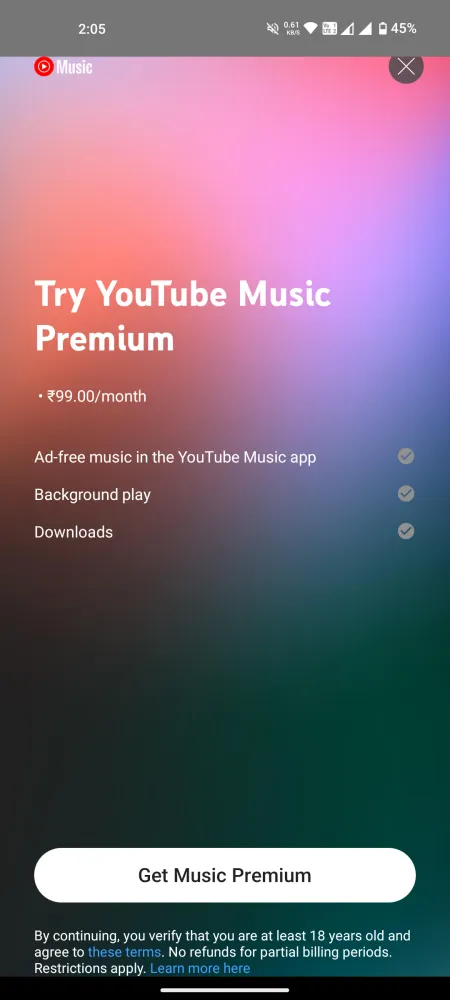
これを修正するには、このバージョンの YouTube Music をアンインストールします。次に、上記の手順を繰り返します。APKMirror ページに移動したら、以前にダウンロードしたものとは異なるバージョンを選択します。たとえば、バージョン 6.49.53 は機能しませんでした。ただし、その下のバージョンは機能しました。したがって、最初に取得できなかった場合は、別の YouTube Music apk ファイルを使用してプロセス全体をもう一度試してください。
それも失敗した場合は、上記のガイドに記載されているデフォルトのもの以外の microG Services apk の別のバリアントもダウンロードしてインストールしてください。
よくある質問
Android で YouTube Music Premium を無料で入手することに関してよくある質問をいくつか考えてみましょう。
YouTube Music Premium と同じように、YouTube Premium も無料でご利用いただけます。
はい、Spotify Premium も無料で入手できますが、ReVanced アプリ経由では入手できません。
ユーザーにプレミアム料金をどんどん高く設定させるために、さらに多くの広告を押し付けるという Google の方針は、これまで一度も失望させられていません。しかし、ReVanced のチームのおかげで、あなたは屈服する必要はありません。このガイドが YouTube Music Premium を無料で入手するのに役立つことを願っています。それではまた次回!



コメントを残す